மைக்ரோசாப்ட் உருவாக்கிய தயாரிப்புகளில் எம்.எஸ் அணிகள் ஒன்றாகும், அவை பல கல்வி மற்றும் வணிக நோக்கங்களுக்காக பயன்படுத்தப்படலாம். ஆனால் மற்ற எல்லா தயாரிப்புகளையும் போலவே, எம்.எஸ் அணிகளுக்கும் சில சிக்கல்கள் உள்ளன. பல பயனர்கள் எம்.எஸ் குழுக்களுடன் புளூடூத் ஹெட்செட் தொடர்பான சிக்கல்களைப் புகாரளித்தனர். இணைக்கப்பட்ட பிறகு ஹெட்செட் வேலை செய்யவில்லை அல்லது சிக்கல்களை ஏற்படுத்துகிறது, அதாவது குரலில் இடையூறு, மைக்ரோஃபோன் வேலை செய்யவில்லை. முதலியன ஹெட்செட் எம்எஸ் அணிகள் பயன்பாட்டிற்கு வெளியே நன்றாக வேலை செய்கிறது, ஆனால் அழைப்புகளின் போது, அது செயல்படுவதை நிறுத்துகிறது. எம்எஸ் குழுக்களில் பயனர்கள் சுதந்திரமாகவும் வசதியாகவும் பணியாற்றுவதைத் தடுப்பதால் இந்த சிக்கல் மிகவும் எரிச்சலூட்டுகிறது.

புளூடூத் ஹெட்செட் எம்எஸ் குழுக்களில் வேலை செய்யவில்லை
மைக்ரோசாப்ட் குழுக்களுடன் புளூடூத் ஹெட்செட் இயங்காததற்கு என்ன காரணம்?
பயனர்களின் மதிப்புரைகளை விரிவாக ஆராய்ந்த பின்னர் இந்த சிக்கலின் சில காரணங்கள் கீழே பட்டியலிடப்பட்டுள்ளன. கீழே குறிப்பிடப்பட்டுள்ள ஏதேனும் காரணங்களால் இந்த சிக்கல் ஏற்படலாம்: [டை_லிஸ்ட் வகை = ”பிளஸ்”]
- விண்டோஸ் ஒலி அமைப்புகள்: சில நேரங்களில் உங்கள் கணினியின் ஒலி அமைப்புகளில் இயல்புநிலை ஆடியோ பிளேபேக்கிற்கு உங்கள் ஹெட்செட் தேர்ந்தெடுக்கப்படவில்லை, எனவே ஹெட்செட் MS குழுக்களுடன் வேலை செய்யாது. இது பல பயனர்கள் எதிர்கொள்ளும் பொதுவான பிரச்சினை.
- காலாவதியான புளூடூத் டிரைவர்: எம்.எஸ் குழுக்களுடன் புளூடூத் ஹெட்செட்டை நீங்கள் பயன்படுத்த முடியாவிட்டால், அது புளூடூத் டிரைவருடன் சிக்கலாக இருக்கலாம். நிறுவப்பட்ட பயன்பாடுகளில் புளூடூத் சாதனங்களைப் பயன்படுத்துவதையும் கண்டறிவதையும் காலாவதியான இயக்கிகள் தடுக்கின்றன.
- விண்டோஸ் புதுப்பிப்பு: விண்டோஸ் புதுப்பிப்புகள் பின்னணி செயல்முறைகளின் கீழ் இயங்கினால், அது உங்கள் கணினியில் புளூடூத் சாதனங்களைக் கண்டறிந்து இணைப்பதைத் தடுக்கலாம்.
- அருகிலுள்ள சிக்கல்கள்: சில நேரங்களில் புளூடூத் சாதனங்கள் உங்கள் கணினியின் எல்லைக்குள் இல்லாவிட்டால் அவை இயங்காது. உங்கள் புளூடூத் சாதனம் பிசிக்கு போதுமானதாக இருப்பதை உறுதிசெய்து கொள்ளுங்கள், இதனால் அதை எளிதாக இணைக்க முடியும்.
- புளூடூத் அமைப்புகள்: உங்கள் புளூடூத் சாதனம் ஜோடியாகக் காண்பிக்கப்பட்டாலும், ஆடியோவை நீங்கள் கேட்க முடியாவிட்டால், அது இணைக்கப்பட்டுள்ளதா என்பதை உறுதிப்படுத்திக் கொள்ளுங்கள். புளூடூத் ஹெட்செட் ஜோடி மற்றும் இணைக்கப்பட்டுள்ளதா என்பதை உறுதிப்படுத்த உங்கள் சாதனத்தின் புளூடூத் அமைப்புகளைச் சரிபார்க்கவும்.
- காலாவதியான எம்.எஸ் அணிகள்: எம்எஸ் குழுக்களுடன் புளூடூத் ஹெட்செட் இயங்காததற்கு ஒரு முக்கிய காரணம், நீங்கள் விண்டோஸ் 10 இல் எம்எஸ் அணிகள் பயன்பாட்டின் பழைய பதிப்பைப் பயன்படுத்துகிறீர்கள் என்பதுதான்.
- மைக்ரோஃபோன் அனுமதிகள்: இணைக்கப்பட்ட பார்வையாளர்களுடன் ஆடியோ / வீடியோ அழைப்புகளை செய்ய பயனரை அனுமதிக்க MS அணிகள் பயன்பாட்டிற்கு மைக்ரோஃபோன் அணுகல் தேவைப்படுகிறது. அணுகல் வழங்கப்படாவிட்டால், நீங்கள் பெரும்பாலும் இந்த சிக்கலை எதிர்கொள்ள நேரிடும். [/ Ty_list]
முன்நிபந்தனைகள்:
கொடுக்கப்பட்ட தீர்வுகளைத் தொடர முன் கீழே கொடுக்கப்பட்டுள்ள சில செயல்களின் சரிபார்ப்பு பட்டியலைப் பார்க்க நாங்கள் பரிந்துரைக்கிறோம்:
- புளூடூத் இயக்கப்பட்டிருப்பதை உறுதிசெய்க. அது இயக்கப்பட்டிருந்தால், ஒரு அறிவிப்பை “இப்போது கண்டறியக்கூடியது” என்று காணலாம்
- விமானப் பயன்முறை முடக்கப்பட்டுள்ளது.
- மேலே குறிப்பிட்டுள்ள காரணங்களில் விவாதிக்கப்பட்டபடி புளூடூத் ஹெட்செட் உங்கள் கணினியின் வரம்பில் உள்ளது.
- புளூடூத் ஹெட்செட் வேறு எந்த யூ.எஸ்.பி சாதனத்திற்கும் மிக அருகில் இல்லை. யூ.எஸ்.பி சாதனங்கள் சில நேரங்களில் புளூடூத் இணைப்புகளில் தலையிடக்கூடும்.
- உங்கள் புளூடூத் ஹெட்செட் இயல்புநிலை ஆடியோ பின்னணி சாதனமாக அமைக்கப்பட்டுள்ளது.
- புளூடூத்தை அணைத்து, சில விநாடிகளுக்குப் பிறகு, அதை மீண்டும் இயக்கவும்.
- புளூடூத் சாதனத்தை அகற்று (இந்த விஷயத்தில், ஹெட்செட்), பின்னர் அதை மீண்டும் சேர்க்கவும்.
- புளூடூத் பயன்படுத்தி கோப்பு பகிர்வு போன்ற புளூடூத்தைப் பயன்படுத்தக்கூடிய பிற விஷயங்களை இடைநிறுத்தவும் அல்லது அணைக்கவும்.
தீர்வு 1: புளூடூத் LE கணக்கீட்டை முடக்கு
சிக்கலைச் சரிசெய்ய, சாதன நிர்வாகியில் புளூடூத் விருப்பங்களில் மாற்றங்களைச் செய்யுங்கள், இதன் மூலம் உங்கள் ஹெட்செட் மைக்ரோசாப்டின் MS புளூடூத் கணக்கீட்டு சேவைகளை மட்டுமே பயன்படுத்த முடியும். ஆன்லைனில் பல பயனர்களுக்கு இது உதவியாக இருக்கும் என்று நிரூபிக்கப்பட்டது. அவ்வாறு செய்ய, கீழே கொடுக்கப்பட்டுள்ள படிகளைப் பின்பற்றவும்:
- முதலில், உங்கள் புளூடூத் ஹெட்செட்டை கணினியிலிருந்து அவிழ்த்து விடுங்கள்.
- அச்சகம் விண்டோஸ் + எக்ஸ் உங்கள் விசைப்பலகையில் விசைகள் ஒன்றாகத் தேர்ந்தெடுத்து தேர்ந்தெடுக்கவும் சாதன மேலாளர் . பெயர் குறிப்பிடுவது போல, சாதன மேலாளர் என்பது அனைத்து விண்டோஸ் சாதனங்களையும் நிர்வகிக்கப் பயன்படும் விண்டோஸ் கருவியாகும்.
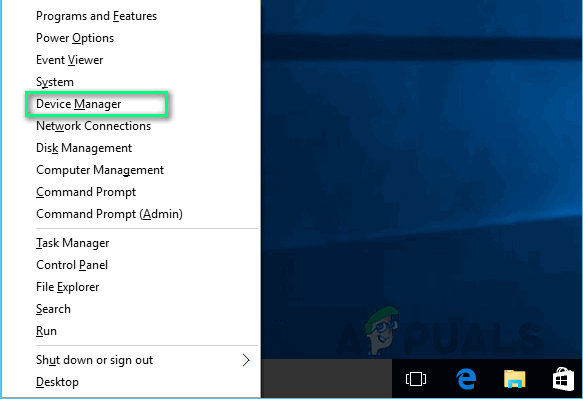
சாதன நிர்வாகியைத் திறக்கிறது
- புளூடூத் விருப்பங்களை விரிவுபடுத்தி தேர்ந்தெடுக்கவும் சாதனத்தை முடக்கு வலது கிளிக் செய்வதன் மூலம் மைக்ரோசாப்ட் புளூடூத் LE கணக்கீடு விருப்பம்.
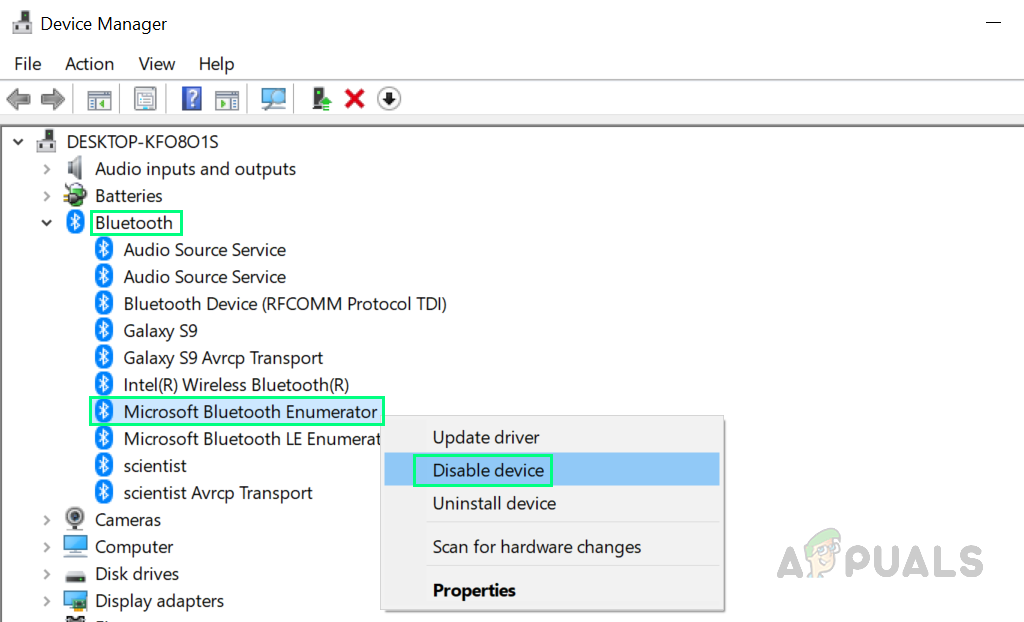
மைக்ரோசாப்ட் புளூடூத் கணக்கீட்டு சாதனத்தை முடக்குகிறது
- தேர்ந்தெடுக்கப்பட்ட புளூடூத் இயக்கியின் பயன்பாட்டை முடக்க இது உறுதிப்படுத்தல் சாளரத்தைத் திறக்கும். தேர்ந்தெடு ஆம் செயலை உறுதிப்படுத்த. இது இப்போது மைக்ரோசாப்ட் புளூடூத் LE என்யூமரேட்டர் இயக்கியை முடக்கும், இதன் முக்கிய செயல்பாடு ஆடியோ சாதனம் மற்றும் பிசி இடையேயான தகவல்தொடர்புகளை மேம்படுத்துவதாகும் (இது குறைந்த சக்தியைப் பயன்படுத்துகிறது).
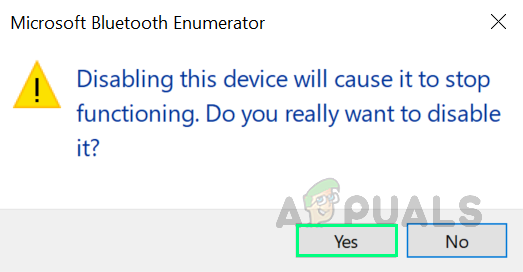
செயலை முடக்கு என்பதை உறுதிப்படுத்துகிறது
- இப்போது உங்கள் கணினியுடன் ஹெட்செட்டை இணைக்கவும்.
- திற மைக்ரோசாப்ட் அணிகள் சோதனை அழைப்பை மேற்கொள்ளவும். இது உங்கள் சிக்கலை சரிசெய்ய வேண்டும். ஆனால் பிரச்சினை தொடர்ந்தால் அடுத்த தீர்வுக்கு செல்லவும்.
தீர்வு 2: எம்எஸ் அணிகள் மீடியா அனுமதிகளை உள்ளமைக்கவும்
MS குழுக்களில், ஊடக அனுமதிகள் அனைத்து வகையான ஊடகங்களையும் (கேமரா, மைக்ரோஃபோன் மற்றும் திரை பகிர்வு) பயன்படுத்த அனுமதிக்கின்றன, மேலும் இந்த அம்சம் பயனர்களுக்கு இந்த பயன்பாட்டை மிகவும் வசதியாக்குகிறது. மீடியா அனுமதிகள் முடக்கப்பட்டிருந்தால், எம்.எஸ் அணிகள் மைக்ரோஃபோனை அல்லது நீங்கள் பயன்படுத்தும் ஹெட்செட்டைப் பயன்படுத்த முடியாது, எனவே அழைப்புகளின் போது நீங்கள் ஆடியோவைக் கேட்க முடியாது. எம்எஸ் அணிகள் பயன்பாட்டிற்கான ஊடக அனுமதிகளை இயக்குவதன் மூலம் பல பயனர்கள் இந்த சிக்கலை தீர்க்க முடிந்தது. அவ்வாறு செய்ய, கீழே கொடுக்கப்பட்டுள்ள படிகளைப் பின்பற்றவும்:
- கிளிக் செய்க தொடங்கு , தேடல் மைக்ரோசாப்ட் அணிகள் அதைத் திறக்கவும். இது மைக்ரோசாஃப்ட் டீம்ஸ் விண்டோஸ் பயன்பாட்டைத் திறக்கும்.
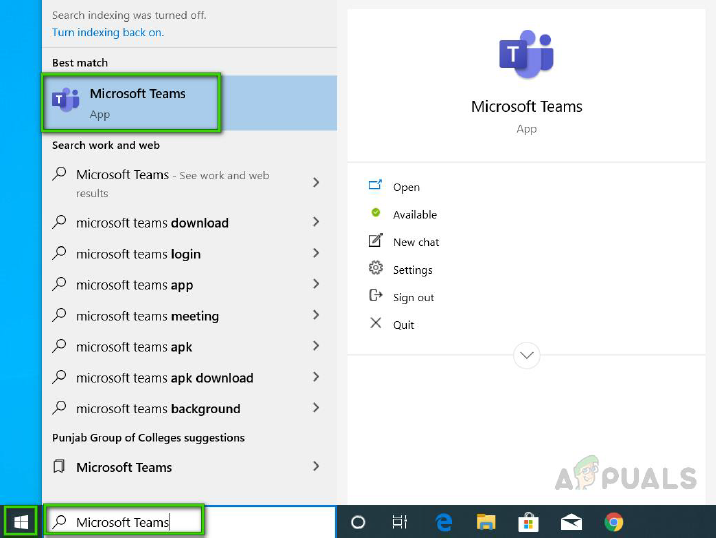
எம்எஸ் அணிகள் விண்ணப்பத்தைத் திறக்கிறது
- உங்கள் மீது வலது கிளிக் செய்யவும் சுயவிவர படம் பின்னர் தேர்ந்தெடுக்கவும் அமைப்புகள் . இது MS அணிகள் தொடர்பான அனைத்து அமைப்புகளையும் கொண்ட ஒரு சாளரத்தைத் திறக்கும், அதாவது பொது, தனியுரிமை, அறிவிப்புகள், அனுமதிகள் போன்றவை.
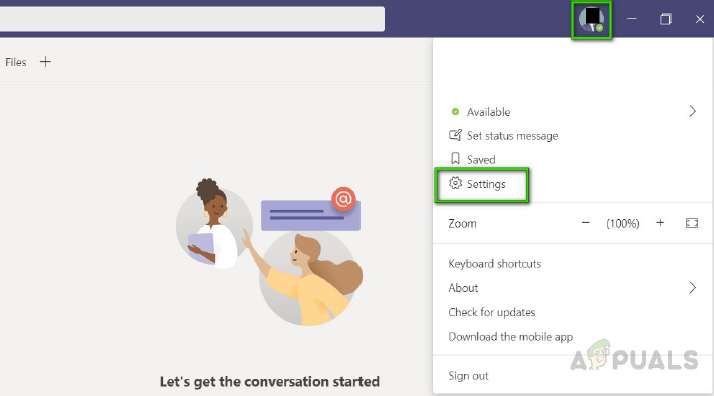
MS குழு அமைப்புகளைத் திறக்கிறது
- கிளிக் செய்யவும் அனுமதிகள் மற்றும் இயக்கவும் மீடியா (கேமரா, மைக்ரோஃபோன், ஸ்பீக்கர்கள்) அனுமதிகள் . இது உங்கள் கணினியுடன் இணைக்கப்பட்ட கேமரா, மைக்ரோஃபோன் மற்றும் ஸ்பீக்கர் சாதனங்களுக்கான அணுகலைப் பெற MS அணிகள் பயன்பாட்டை அனுமதிக்கும்.
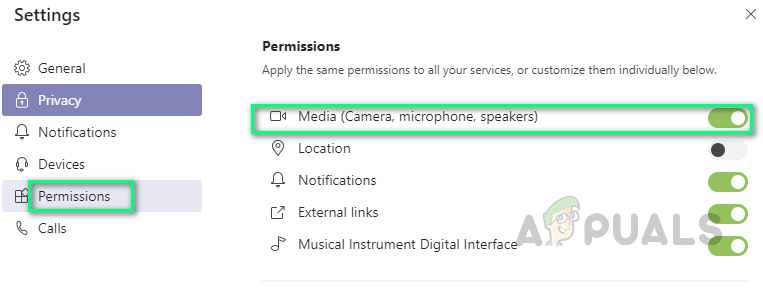
எம்எஸ் குழுக்களில் மீடியா அனுமதிகளை இயக்குகிறது
- உங்கள் கணினியுடன் உங்கள் புளூடூத் ஹெட்செட்டை இணைக்கவும்.
- உங்கள் புளூடூத் ஹெட்செட் இப்போது MS குழுக்களுடன் பணிபுரிய தயாராக உள்ளது.
- திற மைக்ரோசாப்ட் அணிகள் சோதனை அழைப்பை மேற்கொள்ளவும். இது உங்கள் சிக்கலை சரிசெய்ய வேண்டும். ஆனால் பிரச்சினை தொடர்ந்தால் இறுதி தீர்வுக்கு செல்லவும்.
தீர்வு 3: விண்டோஸ் பயன்பாடுகளுக்கு மைக்ரோஃபோன் அணுகலை அனுமதிக்கவும்
காரணங்களில் முன்னர் விவாதித்தபடி, ஆடியோ / வீடியோ மாநாடுகளை உருவாக்க பயனரை அனுமதிக்க எம்எஸ் அணிகள் பயன்பாட்டிற்கு கேமரா அணுகலுடன் மைக்ரோஃபோன் அணுகல் தேவைப்படுகிறது. விண்டோஸ் செயல்படுத்தலை அனுமதிக்காவிட்டால், எம்எஸ் குழுக்களால் ஆடியோ சாதனத்தை (இந்த விஷயத்தில் புளூடூத் ஹெட்செட்) அணுக முடியாது. எனவே, மைக்ரோஃபோன் சாதனத்திற்கான தனியுரிமை அமைப்புகளை இயக்குவது அவசியம், இதனால் எம்எஸ் அணிகள் மைக்ரோஃபோனைப் பயன்படுத்தலாம். அமைப்புகளை இயக்க, இந்த படிகளை சரியாக பின்பற்றவும்:
- அச்சகம் விண்டோஸ் + நான் உங்கள் விசைப்பலகையில் விசைகள் ஒன்றாக. இது விண்டோஸ் 10 க்கான அனைத்து அமைப்புகளையும் கொண்ட ஒரு சாளரத்தைத் திறக்கும், அதாவது தனியுரிமை, கணினி, சாதனங்கள் போன்றவை.
- கிளிக் செய்க தனியுரிமை . எல்லா தனியுரிமை அடிப்படையிலான அமைப்புகளையும் கொண்ட ஒரு சாளரம் திறக்கும், அதாவது விண்டோஸ் அனுமதிகள், பயன்பாட்டு அனுமதிகள் போன்றவை.
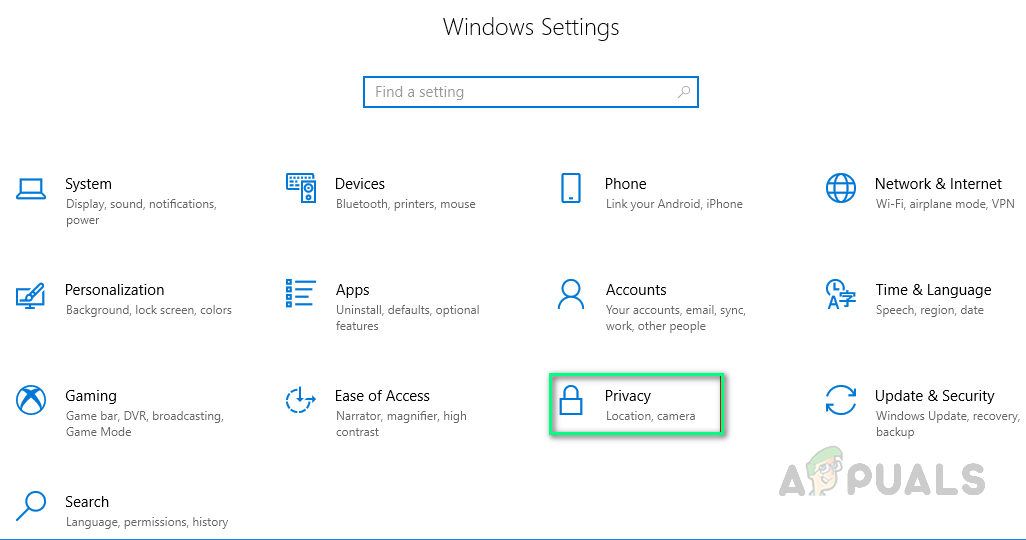
விண்டோஸ் தனியுரிமை அமைப்புகளைத் திறக்கிறது
- கிளிக் செய்க மைக்ரோஃபோன் மற்றும் இயக்கவும் உங்கள் மைக்ரோஃபோன் விருப்பத்தை அணுக பயன்பாடுகளை அனுமதிக்கவும் . இது எல்லா விண்டோஸ் ஸ்டோர் பயன்பாடுகளையும் உங்கள் மைக்ரோஃபோன் சாதனத்தைப் பயன்படுத்த அனுமதிக்கும், அதாவது விண்டோஸ் 10 க்கான ஸ்கைப், குரல் ரெக்கார்டர் போன்றவை.
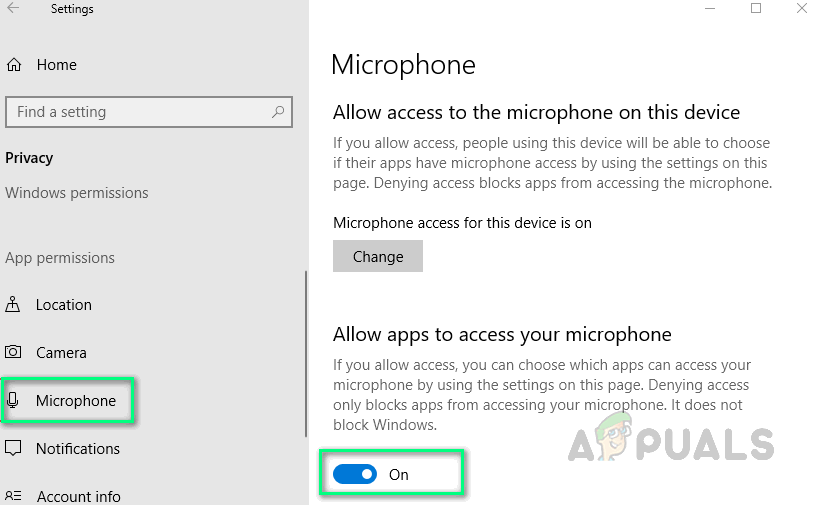
மைக்ரோஃபோன் விருப்பத்தை அணுக பயன்பாடுகளை அனுமதி என்பதை இயக்குகிறது
- இதேபோல், கீழே உருட்டவும் மற்றும் இயக்கவும் உங்கள் மைக்ரோஃபோன் விருப்பத்தை அணுக டெஸ்க்டாப் பயன்பாடுகளை அனுமதிக்கவும் . இது உங்கள் மைக்ரோஃபோன் சாதனத்தைப் பயன்படுத்த டெஸ்க்டாப் பயன்பாடுகளை அனுமதிக்க விண்டோஸை இயக்கும், அதாவது எம்எஸ் அணிகள், வலை உலாவிகள் போன்றவை.
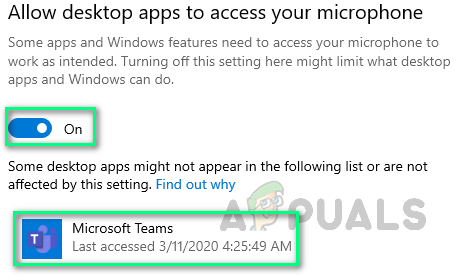
உங்கள் மைக்ரோஃபோன் விருப்பத்தை அணுக டெஸ்க்டாப் பயன்பாடுகளை அனுமதி என்பதை இயக்கவும்
- இப்போது எம்.எஸ் அணிகள் பயன்பாட்டைத் திறந்து சோதனை அழைப்பு விடுங்கள். உங்கள் புளூடூத் ஹெட்செட் இப்போது வேலை செய்ய வேண்டும்.
இந்த தீர்வு இறுதியாக உங்கள் பிரச்சினையை தீர்க்கும்.
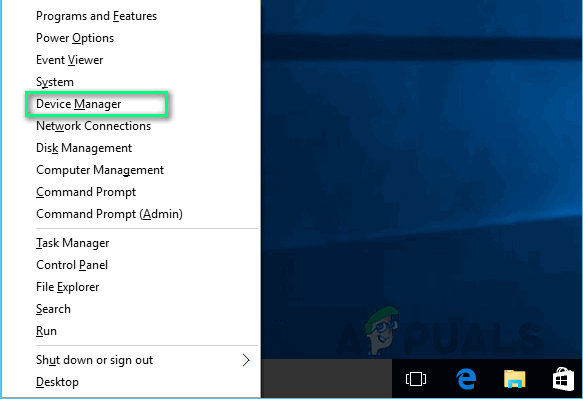
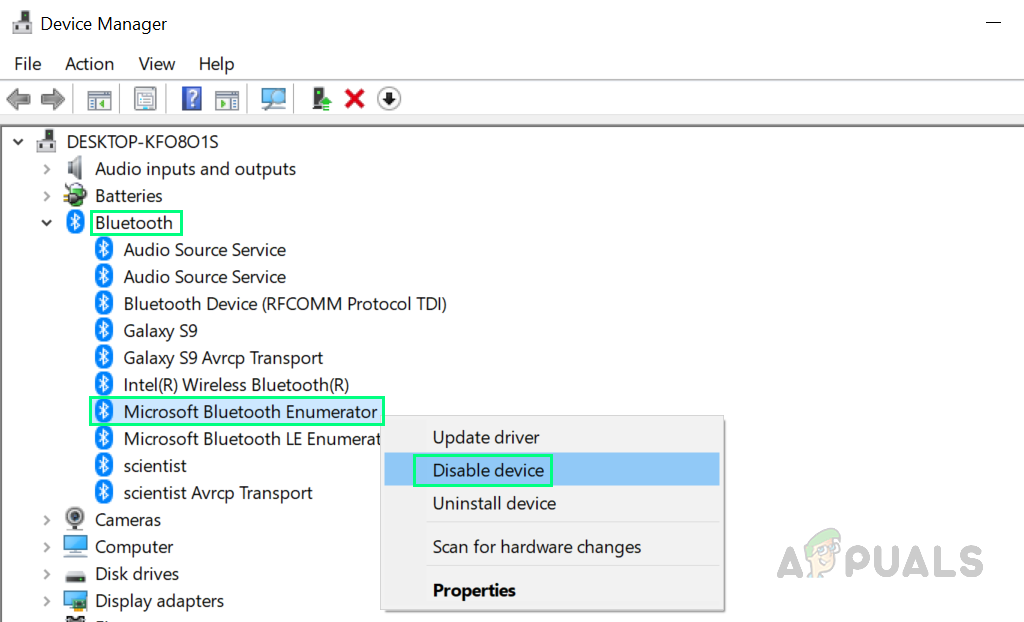
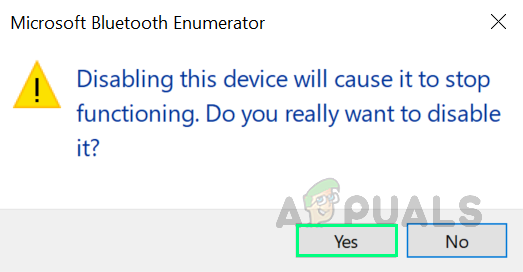
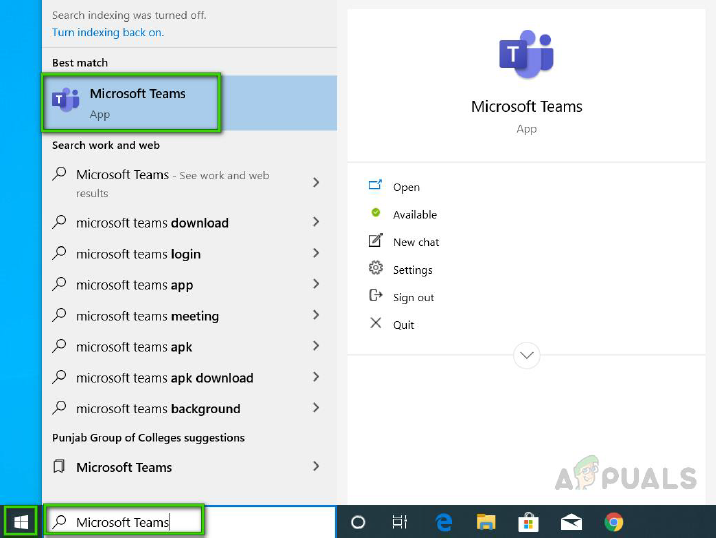
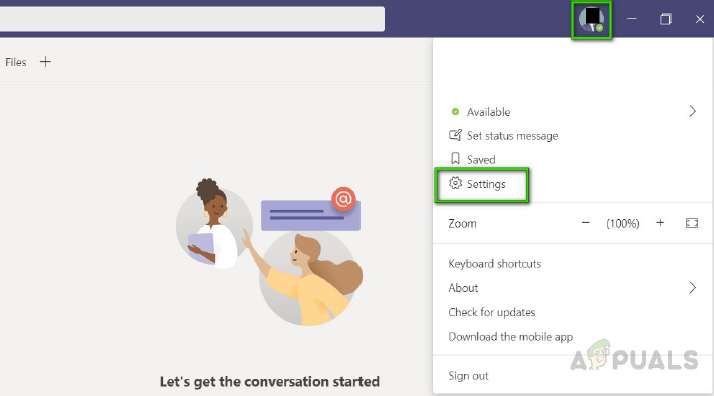
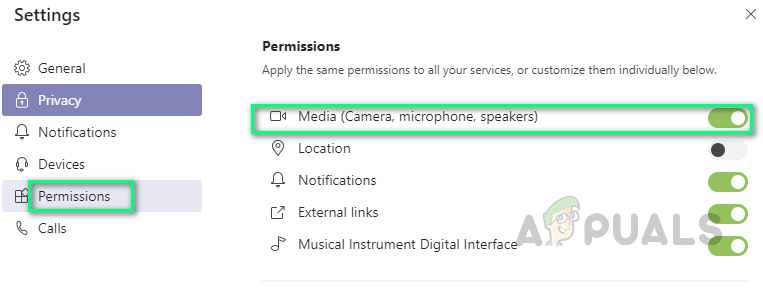
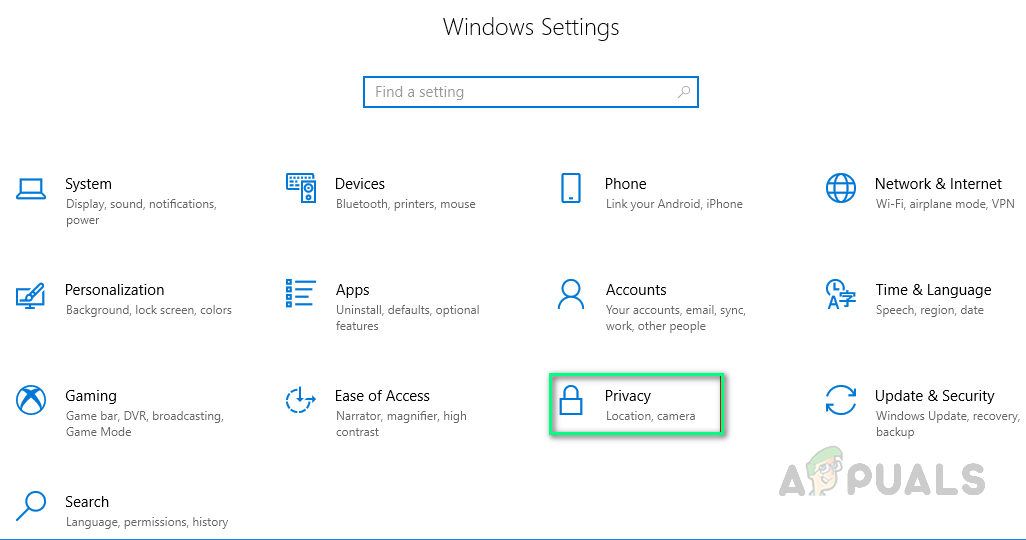
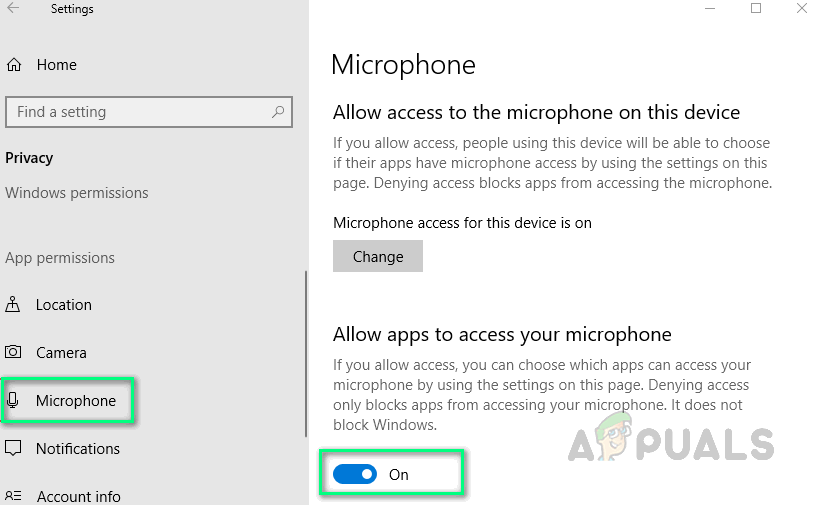
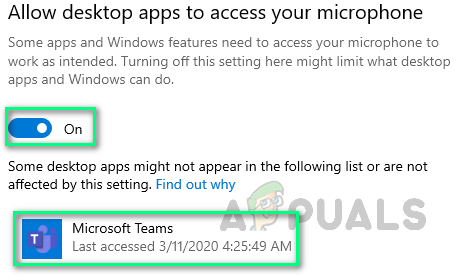
![[சரி] பீட் சேபர் மோட்ஸ் வேலை செய்யவில்லை](https://jf-balio.pt/img/how-tos/69/beat-saber-mods-not-working.png)




















